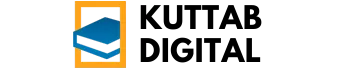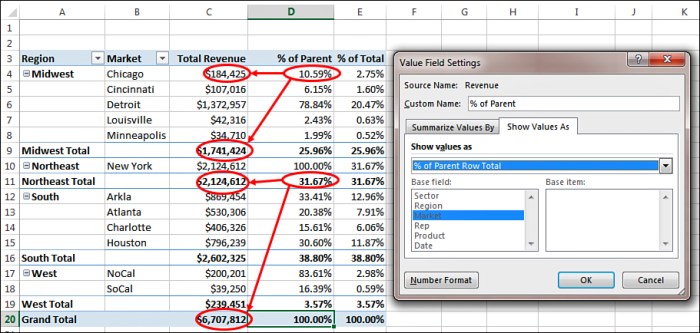Kegunaan Fitur Value Field Settings pada Pivot Table – Analisis data, perusahaan menggunakan pivot table. Pivot table memiliki fitur Value Field Settings. Pengguna memanfaatkan fitur ini untuk memperoleh informasi yang lebih bermakna. Data yang diolah beragam, mulai dari data penjualan hingga data keuangan. Kemampuan pivot table dalam memproses data cukup tinggi.
Penggunaan Value Field Settings meningkatkan efisiensi analisis.
Kegunaan Fitur Value Field Settings pada Pivot Table
Microsoft Excel menyediakan fitur PivotTable sebagai alat yang ampuh untuk merangkum dan menganalisis data besar. Salah satu fitur penting yang seringkali luput dari perhatian, namun sangat bermanfaat, adalah Value Field Settings. Fitur ini memungkinkan Anda untuk mengontrol bagaimana data numerik ditampilkan dan diringkas dalam PivotTable. Dengan menguasai Value Field Settings, Anda dapat menghasilkan analisis yang lebih akurat dan bermakna sesuai kebutuhan.

Source: informit.com
Bayangkan Anda memiliki data penjualan yang berisi informasi tentang produk, wilayah penjualan, dan jumlah penjualan. Anda ingin melihat total penjualan per wilayah. Dengan membuat PivotTable, Anda dapat dengan mudah mengelompokkan data berdasarkan wilayah dan melihat total penjualannya. Namun, Value Field Settings memungkinkan Anda untuk melakukan lebih dari sekadar menampilkan total. Anda dapat mengubah cara perhitungan agregasi data, sehingga informasi yang ditampilkan lebih sesuai dengan tujuan analisis Anda.
Mengakses Value Field Settings, Kegunaan Fitur Value Field Settings pada Pivot Table
Untuk mengakses Value Field Settings, pertama-tama buatlah PivotTable dari data Anda. Setelah PivotTable terbentuk, carilah field numerik (misalnya, jumlah penjualan) yang ingin Anda ubah pengaturan agregasinya. Klik kanan pada field tersebut di area Values dari PivotTable, lalu pilih “Value Field Settings”. Jendela Value Field Settings akan muncul, memberikan Anda berbagai pilihan untuk menyesuaikan tampilan dan perhitungan data.
Opsi-Opsi dalam Value Field Settings
Jendela Value Field Settings menawarkan beberapa opsi penting yang akan sangat membantu dalam analisis data:
- Summarize values by: Ini adalah opsi utama yang menentukan bagaimana data numerik diringkas. Pilihan yang tersedia meliputi:
- Sum: Menjumlahkan semua nilai.
- Count: Menghitung jumlah data.
- Average: Menghitung rata-rata nilai.
- Max: Menampilkan nilai maksimum.
- Min: Menampilkan nilai minimum.
- Product: Menghitung perkalian semua nilai.
- Count Numbers: Menghitung hanya nilai numerik.
Memilih opsi yang tepat sangat penting untuk mendapatkan gambaran yang akurat. Misalnya, jika Anda menganalisis penjualan, “Sum” mungkin pilihan yang tepat. Namun, jika Anda menganalisis tingkat kepuasan pelanggan yang diukur dalam skala 1-5, “Average” mungkin lebih sesuai.
- Show values as: Opsi ini memungkinkan Anda untuk menampilkan data dengan cara yang berbeda, misalnya sebagai persentase dari total, persentase dari baris, persentase dari kolom, atau perbedaan dari nilai sebelumnya. Ini sangat berguna untuk membandingkan data antar kategori.
- Custom Name: Anda dapat memberikan nama kustom untuk field value di PivotTable. Ini berguna untuk membuat laporan yang lebih mudah dipahami dan terstruktur.
| Opsi | Penjelasan | Contoh Penggunaan |
|---|---|---|
| Sum | Menjumlahkan semua nilai. | Menghitung total penjualan per wilayah. |
| Average | Menghitung rata-rata nilai. | Menghitung rata-rata nilai penjualan per produk. |
| % of Grand Total | Menampilkan nilai sebagai persentase dari total keseluruhan. | Melihat kontribusi setiap wilayah terhadap total penjualan. |
| % of Row Total | Menampilkan nilai sebagai persentase dari total baris. | Melihat proporsi penjualan setiap produk di setiap wilayah. |
Dengan fleksibilitas yang ditawarkan oleh Value Field Settings, Anda dapat dengan mudah menyesuaikan PivotTable agar sesuai dengan kebutuhan analisis Anda. Anda dapat beralih antara berbagai metode agregasi dan cara menampilkan data untuk mendapatkan wawasan yang lebih dalam dari data Anda. Jangan ragu untuk bereksperimen dengan berbagai opsi untuk menemukan cara terbaik untuk menganalisis data Anda.
Misalnya, Anda bisa melihat total penjualan per produk, lalu mengubahnya menjadi rata-rata penjualan per produk per bulan. Atau, Anda bisa melihat kontribusi penjualan masing-masing produk terhadap total penjualan keseluruhan dalam bentuk persentase. Kemungkinannya sangat luas dan bergantung sepenuhnya pada kebutuhan analisis Anda.
Nah, itulah sedikit penjelasan mengenai kegunaan fitur Value Field Settings pada PivotTable. Semoga artikel ini bermanfaat bagi Anda dalam meningkatkan kemampuan analisis data menggunakan Excel. Terima kasih sudah membaca dan sampai jumpa lagi di artikel menarik lainnya!